
精品为您呈现,快乐和您分享!
收藏本站
应用简介
ChiefArchitectInteriors室内设计软件是一款非常优秀的室内设计软件。该软件可以自由地将您的3D项目传达给您的客户。您可以真实、快速地设计每个细节,并支持多种视角。
Chief Architect Interiors(室内设计软件)是一款非常优秀的室内设计软件。该软件可以自由地将您的3D 项目传达给您的客户。您可以真实、快速地设计每个细节,支持多种视角。包括2D和立面等,你可以直观地看到每一个设计和细节。并且可以根据实际需要指定每种材料,并可以生成完整的计划和施工图。可以为家居设计的一些对象提供详细的材料清单,例如家具、电器、橱柜,甚至纹理细节。能够做出选择。
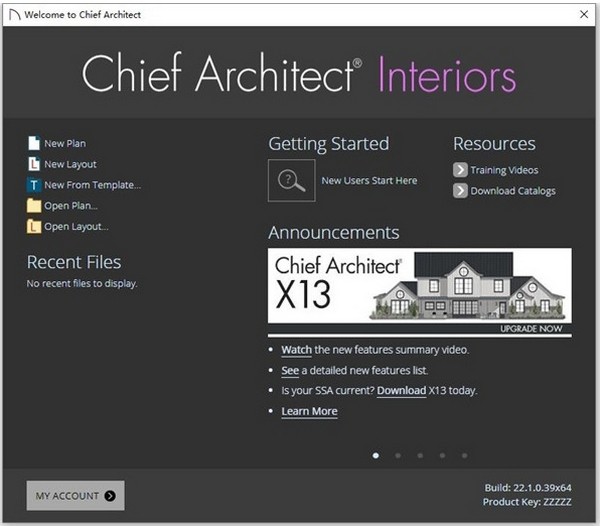
特征
1、建筑结构特点
角架和连接类型- 标准、缩小和阶梯式
垂直和深度位置的标题放置
合并相邻空缺的标题
墙梁和水平墙框架
用于桁架或椽子上水平框架构件的屋顶檩条
气球框架控制- 在板或天花板高度
修剪和延伸框架——以45 度角修剪甲板板
托盘天花板框架可以单独定义和构造
框架型材- 适用于一般框架构件,例如格子
查看相机默认设置- 控制这些相机的外观和行为
2. 演示功能
具有更高质量和性能的新渲染引擎
实时光线追踪- 在几秒钟内创建逼真的渲染!
GPU 渲染和光线追踪—— 所有渲染技术的一致照明
默认为相机和演练添加水印
叠加线描渲染技术—— 标准、粘土、水彩和基于物理的
用于抽象风格视图的新粘土渲染技术
演练预览- 一个新的预览面板,用于在录制之前查看演练并与之交互
3.图纸和项目管理功能
复制并粘贴高程和剖面相机
拱形天花板墙高
剪辑立面相机- 扩展和收缩视图以创建剖面或墙壁立面
精细控制设置自动和手动尺寸
创建造型、屋顶和天窗明细表
导出计划- TXT、CSV 或XML 格式
材质列表使用图层集来控制列表中的项目
铰链和推拉门/窗的打开指示器
将门、窗、柜子和其他对象的标签分配到任意层
构造线- 创建具有尺寸的柱网格,以供楼层和立面之间的参考
4、生产力特点
动态帮助系统—提供有关您正在执行的任务的相关信息
项目浏览器缩略图预览已保存的摄像机、高程、时间表等
将文本保存到库- 在未来的项目中维护和重用文本
多个选择房间—— 同时更改房间类型、天花板高度或形状
匹配墙壁上的属性以将属性从一堵墙应用到另一堵墙
“计划材料”对话框中提供了新的搜索栏,可帮助查找项目
使用新的编辑功能轻松修改存储在计划中的CAD 块
在立面视图中居中、修剪和延伸CAD 对象
使用折线实体和3D 实体进行3D 形状编辑来进行减去、相交和合并
5、设计特点
框架柜的加长竖框
全覆盖柜体——左右两侧显示控件
橱柜物品重叠控制—— 侧面、顶部和底部
就像咖啡桌柜一样,拆除柜子—— 的顶部或底部
定义车柜门的宽度从单门到双门
柜体及开口尺寸
偏置橱柜成型——,因此它们与橱柜箱和门齐平
创建房间或橱柜成型时间表
平铺偏移的参数化模式控制- 1/2、1/3、1/4 还是?
软件特点
1. 楼层及空间规划
使用首席建筑师通过在设计中放置建筑对象并调整其大小来进行空间规划。您可以选择特定的制造商(橱柜、电器、门、窗、台面和地板),以便可以准确地缩放和表示样式、饰面和其他特定于产品的设计细节。选择或创建自定义对象(非制造商)或将对象导入到您的计划中以准确地表示您的设计。
2.厨房浴室
Chief Architect Interiors X13 室内设计软件是可用于厨房和浴室设计的最灵活的设计工具。智能橱柜工具可以轻松创建任何定制橱柜风格,包括异型、有框和无框。该程序还具有自动墙壁高度、符合国家厨房和浴室(NKBA) 标准的尺寸以及包含—— 个铭牌和通用名称的广泛3D 目录。
3、室内设计及装修
Chief Architect 提供用于2D 和3D 设计及可视化的最佳室内设计软件。以2D 墙立面图、房屋平面图或3D 进行设计。从我们的3D 库中选择数千种样式、颜色和材料来创建逼真的室内装饰。使用3D 模型、虚拟游览和高级设计工具试验您的室内设计理念。
4、转型
重新布置墙壁、添加房间并更新橱柜、台面和地板。使用竣工层和改造层进行设计,以进行细节设计、估算和可视化。如果您更改房间的大小,您可以立即看到更新的材料清单以估算成本。通过逼真的3D 渲染和下一个家居设计项目的虚拟游览,帮助您的客户可视化您的设计并销售更多设计作品。
5. 3D设计与建模
在3D 中进行设计和可视化时,让您的想法变为现实。借助Lead Architect 的高级渲染,您无需额外的软件即可展示您的作品。以逼真或艺术的方式渲染- 水彩画、绘画和线条画。使用Material Painter 应用制造商提供的颜色、材料和纹理,或从任何图像或网站导入。
指示
1. 启动选项
当Chief Architect 打开时,将显示“启动选项”对话框,允许您选择如何开始在程序中工作或访问有用的资源。
通过选择“文件启动选项”,可以随时打开“启动选项”对话框。
1. 创建/打开文件
选择“文件”命令打开.plan 或.layout 文件。
单击“新平面”或“新布局”以打开新的空白文件。请参阅创建新计划或布局。
单击从模板新建可根据您选择的模板打开一个新的空白计划。请参阅模板文件。
选择“开放计划”或“开放布局”以处理现有文件或布局文件。请参阅打开和导入文件。
2.最近的文件
此处列出了最近打开的文件的完整路径名。单击名称以打开文件。您可以在“首选项”对话框中设置此列表中的文件数量。请参阅通用面板。
将鼠标指针移到名称上即可查看文件的完整路径名。
3. 入门和资源
这里提供了一系列有用的在线入门选项和资源。单击一个选项可启动您的默认互联网浏览器。
单击“开始”访问我们网站上的“开始”页面,其中包含各种资源的链接,可帮助您开始使用该程序。
单击培训视频即可访问针对特定主题的可搜索视频集。
单击下载目录访问我们的3D 可下载奖励库和创客库目录。查看库内容。
四、公告
当互联网连接可用时,“公告”部分会显示来自首席架构师的更新和新闻。
5. 我的账户
单击“我的帐户”启动您的默认互联网浏览器,进入我们网站的登录页面。
6. 构建和产品密钥
您的软件版本的内部版本号和产品密钥的前五个字符将显示在此处以供参考。如果您的软件许可证有到期日期,它也会显示在此处。请参阅许可证到期。
要防止在启动时显示“启动选项”对话框,请在“首选项”对话框中取消选中“启动时显示选项”。请参阅通用面板。
2、环境先进
Chief Architect 的设计直观且高效。
3D绘图
绘图区域布置在笛卡尔网格上,这是一个使用X、Y 和Z 轴描述的三维坐标系。鼠标指针的当前位置显示在程序窗口底部的状态栏中。
建筑对象占据所有三个维度的空间,其高度、宽度和深度可以用英制或公制单位指定。此外,可以使用坐标精确定义对象的位置,同样以英制或公制单位指定。
CAD 对象(例如直线和圆弧)在当前视图中占据两个维度。它们的尺寸也可以用英制或公制单位指定,并且它们的位置使用坐标精确定义。
对象还可以相对于笛卡尔网格系统旋转。当程序提供旋转到绝对角度的选项时,将相对于从平面图中的原点沿正X 方向绘制的假想水平线来测量角度。
1. 轻松访问工具
您可以使用鼠标和键盘以多种方式访问Chief Architect 的功能。
方便的工具栏按钮可让您快速访问常用工具,并让您自定义界面。
该菜单提供对大多数工具和设置的访问。
键盘快捷键适用于大多数工具并且可以自定义。
单击鼠标右键可显示上下文菜单。
屏幕底部的状态栏提供工具说明和有关当前任务的其他信息。
2. 基于对象的设计
Chief Architect Interiors X13 的参数化、基于对象的设计技术意味着您可以放置和编辑对象,而不是使用许多单独的线条或曲面来表示它们。
您可以快速选择和编辑对象的位置、大小、形状、样式和其他属性,以及更改应用于其表面的材质。
使用Chief Architect 的编辑功能将您放置在平面图中的对象与它们在现实生活中所代表的对象相匹配。例如,您可以设置门窗以匹配供应商提供的门窗。
3. 界面切换
使用菜单和工具栏可以轻松启用和禁用许多有用的绘图和编辑行为以及界面中重要元素的显示。
可以根据需要打开或关闭对象捕捉、角度捕捉和网格捕捉。还可以切换单个对象捕捉和扩展捕捉。请参阅捕获行为。
可以根据需要打开和关闭打印预览、显示线宽和参考显示等显示元素。
可以为特定任务启用特殊编辑行为,然后替换为默认行为。请参阅默认值、首选项和编辑行为。
打开某个设置后,其图标会在右下角显示一个小复选标记,并在工具栏和菜单中显示一个边框。
其中许多界面元素是全局首选项,而其他元素是特定于文件的默认值。请参阅默认设置和首选项。
热门攻略
热门资讯